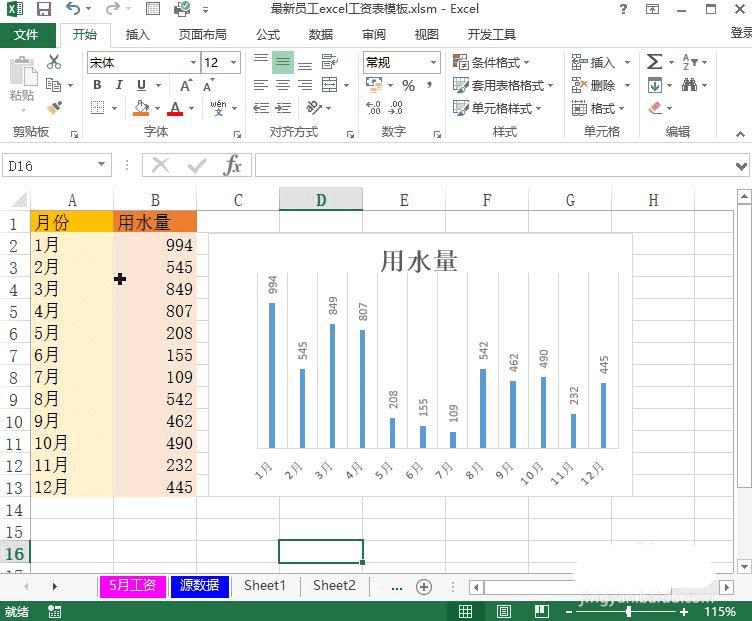在Excel中将一年内的水费的用量做成柱状图的方法
在Excel中将一年内的水费的用量做成柱状图的方法
excel设置查看一年内水费的用量柱状图
1、打开一个工作样表作为例子。如图所示:

2、在工作表中输入该年度的用水量数据,标题栏处于第一列,格式如图所示:
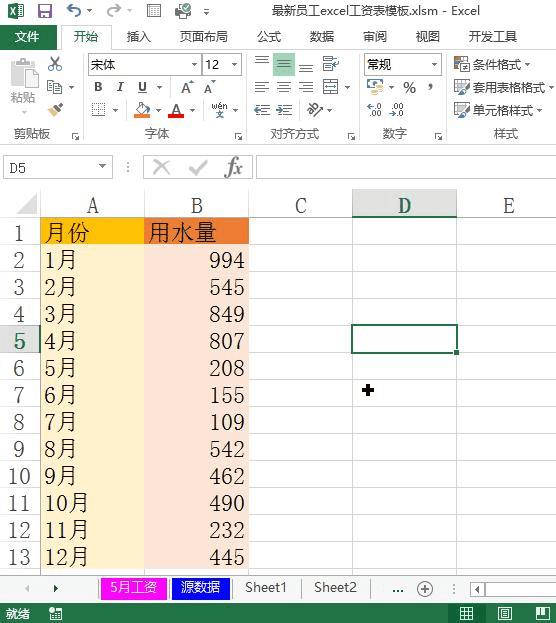
3、选取所有数据源后在工具栏中点击插入标签,并选择插入柱状图。如图所示:
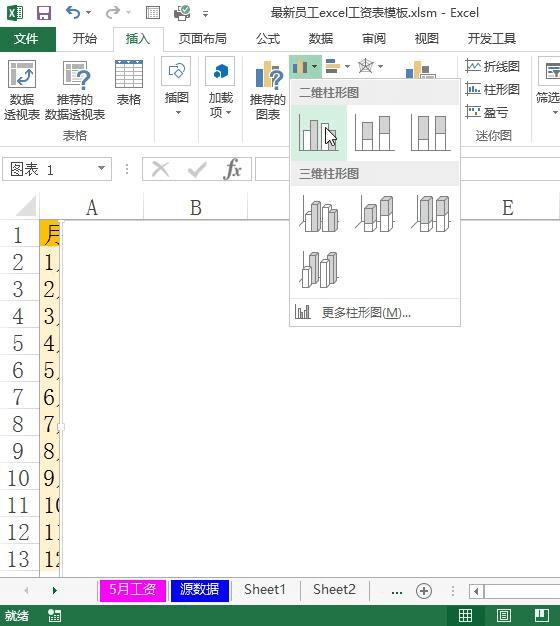
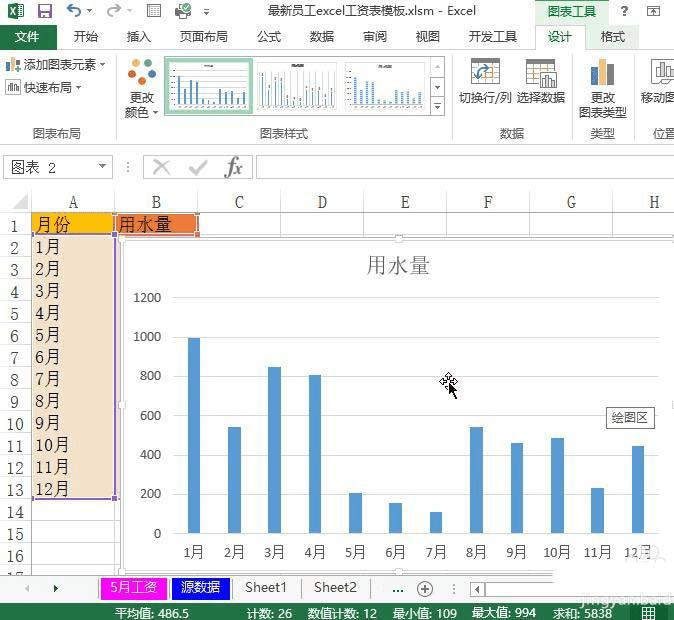
4、点击图标右上角的加号,添加详细数据因素标签。如图所示:
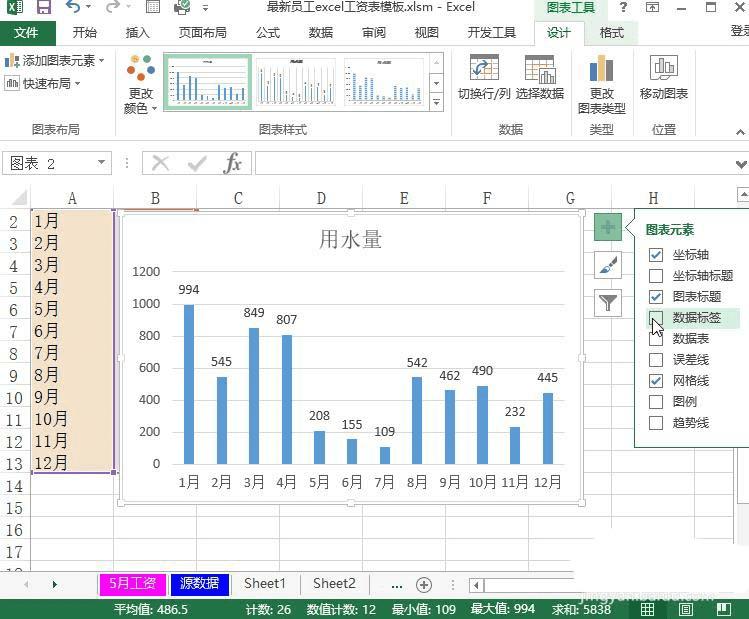
5、调整图表位置到源数据右侧,并设置合理大小,完成插入图表操作。如图所示:
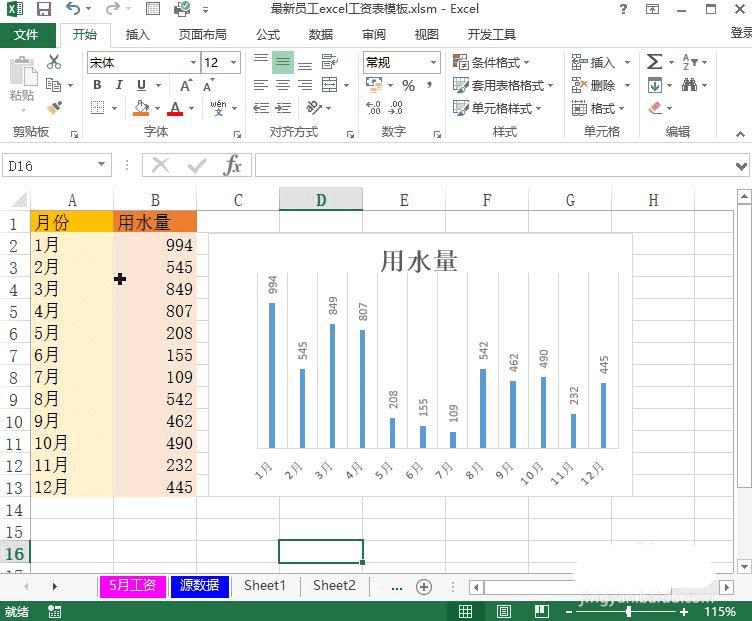
在Excel中将一年内的水费的用量做成柱状图的方法
excel设置查看一年内水费的用量柱状图
1、打开一个工作样表作为例子。如图所示:

2、在工作表中输入该年度的用水量数据,标题栏处于第一列,格式如图所示:
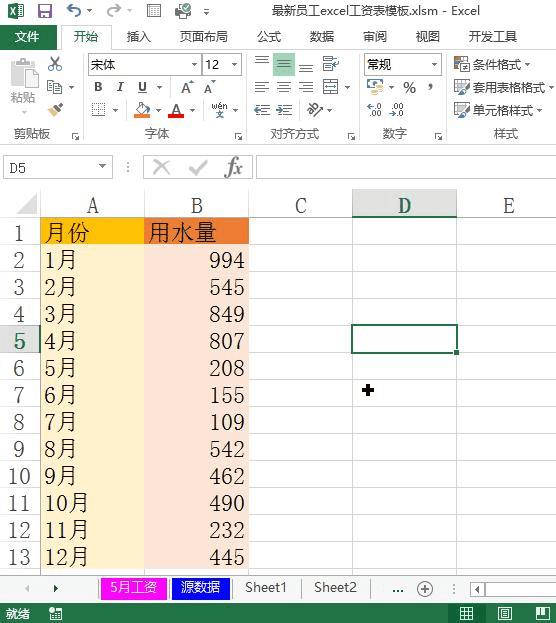
3、选取所有数据源后在工具栏中点击插入标签,并选择插入柱状图。如图所示:
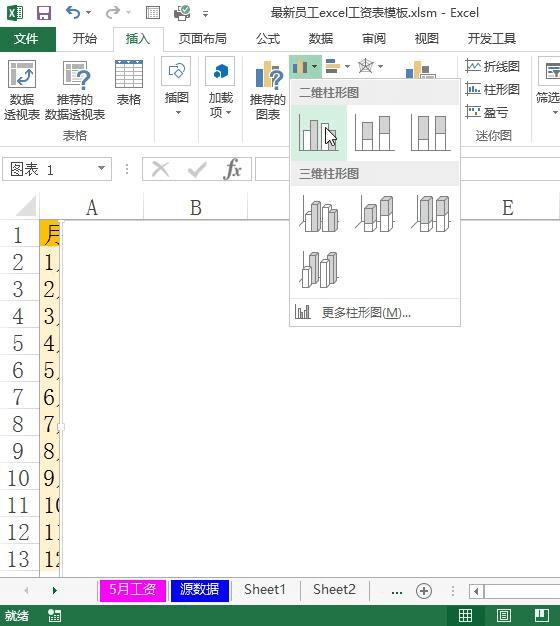
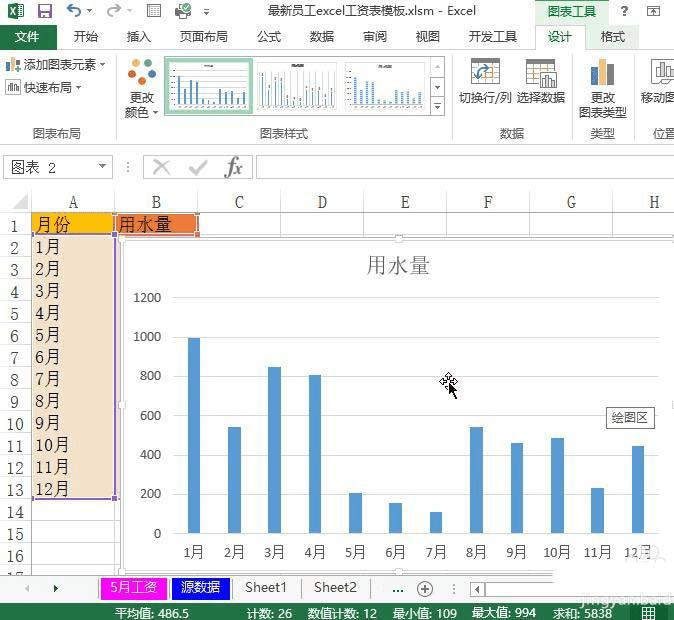
4、点击图标右上角的加号,添加详细数据因素标签。如图所示:
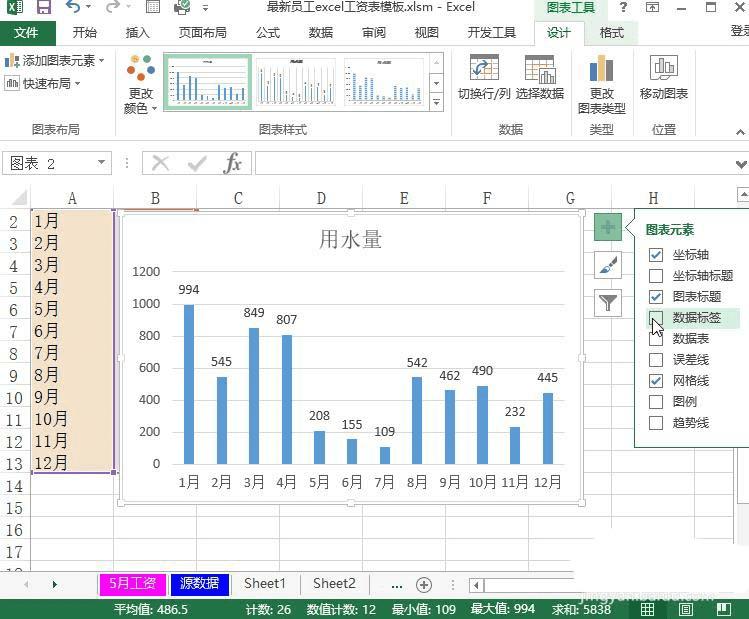
5、调整图表位置到源数据右侧,并设置合理大小,完成插入图表操作。如图所示: